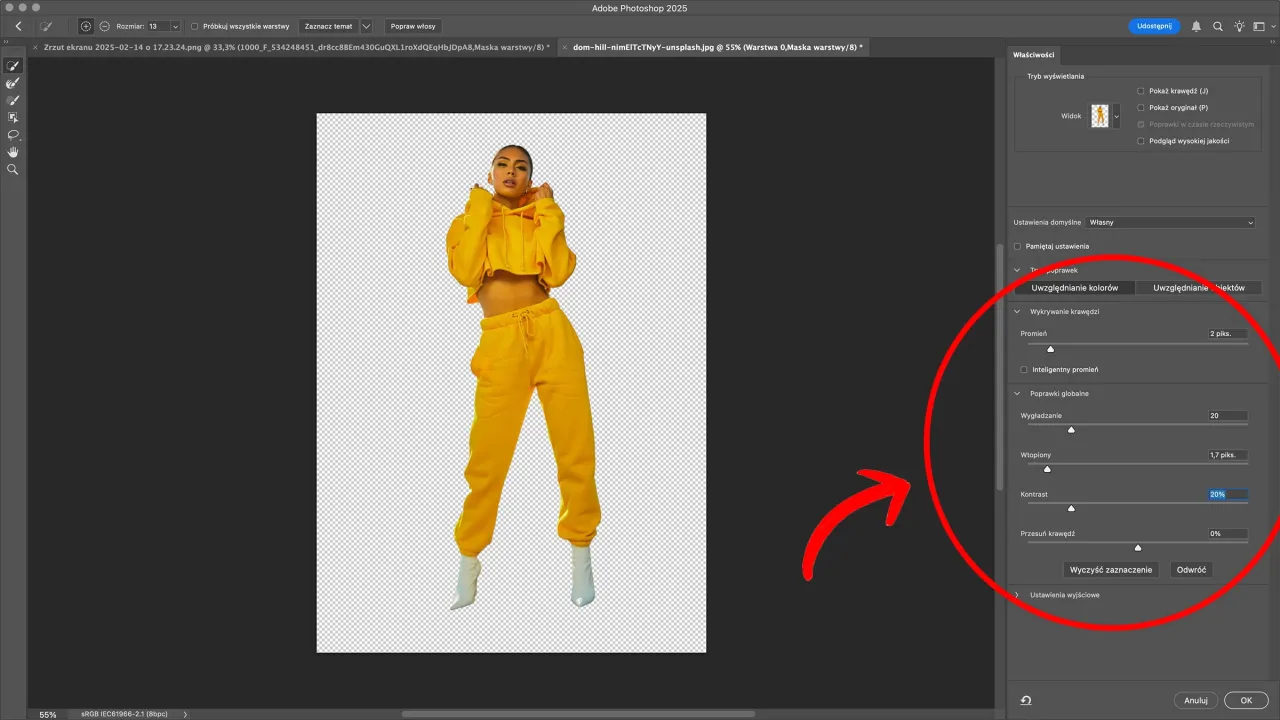Usuwanie niechcianych obiektów w programie Photoshop to umiejętność, która może znacząco poprawić jakość Twoich zdjęć. W tym artykule przedstawimy różne metody, które pozwolą Ci na efektywne usunięcie niepożądanych elementów, wykorzystując narzędzia oferowane przez ten popularny program graficzny. Bez względu na to, czy chcesz usunąć drobne niedoskonałości, czy większe obiekty, Photoshop ma odpowiednie narzędzia, które pomogą Ci osiągnąć profesjonalny efekt.
W dalszej części artykułu omówimy szczegółowo narzędzia takie jak klonowanie, leczenie punktowe, wypełnianie uwzględniające zawartość oraz narzędzie do poprawek. Dzięki naszym wskazówkom nauczysz się, jak z nich korzystać, aby Twoje zdjęcia wyglądały naturalnie i estetycznie. Przekonasz się, że odpowiednie techniki mogą znacząco poprawić jakość Twojej edycji.
Kluczowe informacje:- Użycie narzędzia klonowania pozwala na precyzyjne usunięcie obiektów poprzez kopiowanie pobliskich fragmentów obrazu.
- Narzędzie do leczenia punktowego automatycznie dostosowuje teksturę i oświetlenie, co ułatwia usuwanie drobnych niedoskonałości.
- Wypełnianie uwzględniające zawartość analizuje otoczenie i automatycznie wypełnia zaznaczone obszary odpowiednimi pikselami.
- Narzędzie do poprawek jest idealne do usuwania większych obiektów, ponieważ efektywnie miesza tekstury i kolory.
- Praca na warstwie kopii jest kluczowa, aby zachować oryginalne zdjęcie i móc wrócić do wcześniejszych wersji edycji.
Jak usunąć obiekt w Photoshopie za pomocą narzędzia klonowania
Aby usunąć niechciany obiekt w Photoshopie, jednym z najskuteczniejszych narzędzi jest narzędzie do stemplowania klonów. Proces zaczyna się od otwarcia zdjęcia, na którym chcesz pracować. Najpierw utwórz kopię warstwy, aby zachować oryginał. Następnie naciśnij klawisz "S", aby wybrać narzędzie klonowania pieczątek. Przytrzymując klawisz "Alt", kliknij w pobliskim obszarze, który ma zostać skopiowany i użyty do zastąpienia usuniętego obiektu. Potem, za pomocą pędzla, pomaluj obszar, który chcesz usunąć, aby zastąpić go pobranym fragmentem obrazu.
Podczas korzystania z narzędzia klonowania, ważne jest, aby regularnie zmieniać punkt źródłowy, szczególnie w obszarach złożonych. Dzięki temu unikniesz powtarzających się wzorów, co może sprawić, że edytowane zdjęcie będzie wyglądać nienaturalnie. Warto również dostosować rozmiar pędzla do obszaru, który edytujesz, aby uzyskać lepsze rezultaty. Używając narzędzia klonowania, możesz uzyskać płynny efekt, który sprawi, że obiekt zniknie z Twojego zdjęcia.
Wybór odpowiedniego narzędzia do usuwania obiektów w Photoshopie
Photoshop oferuje kilka narzędzi do usuwania obiektów, z których każde ma swoje zalety i ograniczenia. Oprócz narzędzia klonowania, można skorzystać z narzędzia do leczenia punktowego, które automatycznie dostosowuje teksturę, oświetlenie i cieniowanie. Jest ono szczególnie skuteczne przy usuwaniu drobnych niedoskonałości. Kolejną opcją jest funkcja wypełniania uwzględniającego zawartość, która analizuje otoczenie i wypełnia zaznaczone miejsce odpowiednimi pikselami, co pozwala uzyskać naturalny efekt.Narzędzie do poprawek (Patch Tool) jest także przydatne, zwłaszcza przy usuwaniu większych obiektów. Umożliwia ono zaznaczenie obszaru i przeciągnięcie go na inny fragment obrazu, co pozwala na efektywne mieszanie tekstur. Wybór odpowiedniego narzędzia zależy od skomplikowania obiektu, który chcesz usunąć oraz od efektu, jaki chcesz osiągnąć.
| Narzędzie | Łatwość użycia | Skuteczność | Najlepsze zastosowania |
| Narzędzie klonowania | Średnia | Wysoka | Usuwanie obiektów o prostych kształtach |
| Narzędzie do leczenia punktowego | Łatwa | Wysoka | Usuwanie skaz i drobnych niedoskonałości |
| Wypełnianie uwzględniające zawartość | Łatwa | Bardzo wysoka | Usuwanie obiektów z tła |
| Narzędzie do poprawek | Średnia | Wysoka | Usuwanie większych obiektów |
Jak wykorzystać narzędzie do leczenia punktowego dla lepszego efektu
Narzędzie do leczenia punktowego, znane również jako Healing Brush, to jedno z najskuteczniejszych narzędzi w Photoshopie do usuwania drobnych niedoskonałości. Aby je skonfigurować, najpierw wybierz to narzędzie z panelu narzędzi lub naciśnij klawisz "J". Upewnij się, że masz zaznaczoną opcję "Użyj źródła", przytrzymując klawisz "Alt" i klikając w obszarze, który ma posłużyć jako źródło. Następnie, przesuń kursor nad obiekt, który chcesz usunąć, i maluj, aby zastąpić go wybranym fragmentem obrazu. To narzędzie automatycznie dostosowuje teksturę i oświetlenie, co sprawia, że efekty są bardziej naturalne.
Warto również zwrócić uwagę na ustawienia pędzla. Możesz dostosować jego rozmiar i twardość, co pozwoli Ci precyzyjnie kontrolować, jak duży obszar chcesz edytować. Narzędzie do leczenia punktowego sprawdza się doskonale w przypadku usuwania skaz, plam, a także drobnych zarysowań. Na przykład, jeśli masz zdjęcie z widoczną plamą na skórze, użycie tego narzędzia pomoże Ci ją skutecznie usunąć, zachowując przy tym naturalny wygląd skóry.
Techniki precyzyjnego usuwania drobnych niedoskonałości w zdjęciach
Aby skutecznie usunąć drobne niedoskonałości, można wykorzystać różne techniki, które zapewnią wysoką jakość edycji. Spot healing to jedna z najprostszych metod, polegająca na automatycznym dostosowywaniu tekstur i kolorów w miejscu, które chcesz poprawić. Możesz także zastosować manualne dostosowania przy pomocy narzędzi takich jak klonowanie, aby uzyskać jeszcze lepsze rezultaty w bardziej skomplikowanych obszarach. Ważne jest, aby nie przesadzać z edycją, ponieważ zbyt intensywne poprawki mogą prowadzić do nienaturalnego wyglądu zdjęcia.
- Użyj narzędzia do leczenia punktowego, aby szybko usunąć skazy i plamy.
- Dostosuj rozmiar pędzla, aby precyzyjnie kontrolować obszar edycji.
- Stosuj technikę klonowania w połączeniu z narzędziem do leczenia punktowego dla lepszych efektów.
Czytaj więcej: Jak zmienić RGB na CMYK w Photoshopie i uniknąć utraty kolorów
Jak zastosować wypełnianie uwzględniające zawartość w Photoshopie
Funkcja wypełniania uwzględniającego zawartość w programie Photoshop to potężne narzędzie, które umożliwia usuwanie obiektów z tła w sposób, który wygląda naturalnie. Aby z niej skorzystać, najpierw musisz zaznaczyć obiekt, który chcesz usunąć. Możesz to zrobić za pomocą narzędzia zaznaczania, takiego jak lasso lub prostokątne zaznaczenie. Po zaznaczeniu obiektu przejdź do menu "Edytuj" i wybierz "Wypełnianie uwzględniające zawartość". Upewnij się, że opcja "Świadoma zawartości" jest zaznaczona w menu rozwijanym, co pozwoli programowi na analizę otoczenia i dobór odpowiednich pikseli do wypełnienia zaznaczonego miejsca.
Po zastosowaniu wypełnienia możesz dostosować ustawienia, aby uzyskać najlepsze rezultaty. W oknie dialogowym pojawią się różne opcje, takie jak przykład, odległość oraz wzór, które pozwalają na precyzyjne dopasowanie wypełnienia do otoczenia. Po zakończeniu procesu kliknij "OK", a Photoshop automatycznie wypełni zaznaczone miejsce. Warto zwrócić uwagę na efekt końcowy i, jeśli to konieczne, użyć narzędzi do dalszej edycji, aby uzyskać idealny wygląd.
- Usuwanie niechcianych obiektów w prostych tłach, takich jak niebo czy jednolite powierzchnie.
- Efektywne wypełnianie obiektów w zdjęciach przyrodniczych, gdzie tło jest zróżnicowane.
- Wykorzystanie wypełnienia uwzględniającego zawartość do korekty zdjęć portretowych, na przykład usuwanie skaz na tle.
Jak używać narzędzia do poprawek dla większych obszarów
Narzędzie do poprawek (Patch Tool) w Photoshopie jest idealnym rozwiązaniem do usuwania większych obiektów z tła. Aby z niego skorzystać, najpierw wybierz to narzędzie z panelu narzędzi. Następnie kliknij i przeciągnij myszą, aby utworzyć zaznaczenie wokół elementu, który chcesz usunąć. Upewnij się, że zaznaczenie obejmuje cały obiekt, aby uzyskać najlepsze rezultaty. Po utworzeniu zaznaczenia, przeciągnij je na inny obszar obrazu, który ma zostać użyty jako zamiennik. To pozwoli na efektywne wypełnienie zaznaczonego miejsca odpowiednimi teksturami i kolorami.
Po zastosowaniu narzędzia do poprawek, ważne jest, aby skupić się na technikach mieszania, aby uzyskać naturalny wygląd. Użyj opcji blendowania, aby dostosować sposób, w jaki nowy obszar łączy się z otoczeniem. Możesz zmieniać ustawienia krycia, aby uzyskać płynne przejścia pomiędzy różnymi teksturami. Ponadto, warto eksperymentować z różnymi obszarami zamienników, aby znaleźć najlepsze dopasowanie do tła. Użycie narzędzia do poprawek w połączeniu z innymi technikami edycyjnymi pozwoli Ci uzyskać profesjonalny efekt.
- Usuwanie dużych obiektów, takich jak znaki lub osoby z tła.
- Korekta zdjęć architektonicznych, gdzie konieczne jest usunięcie niepożądanych elementów.
- Efektywne usuwanie obiektów w zdjęciach krajobrazowych, takich jak niechciane elementy w naturze.
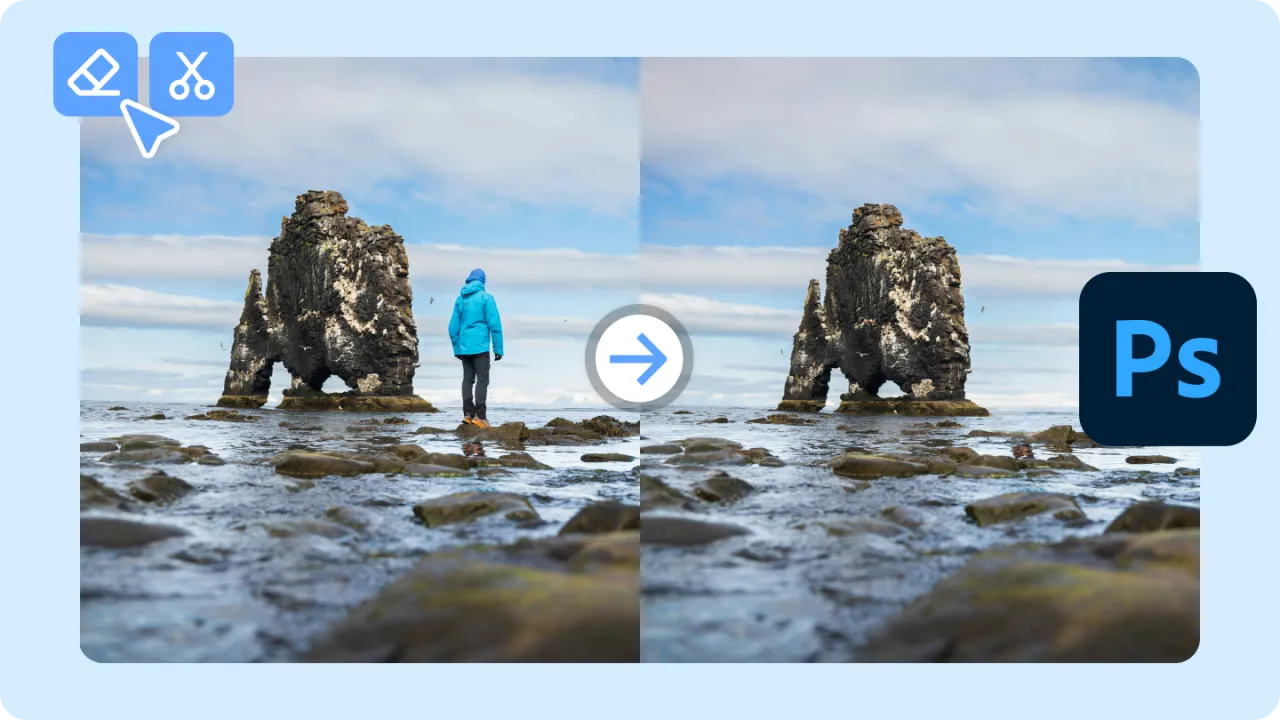
Najczęstsze błędy przy usuwaniu obiektów i jak ich unikać
Podczas usuwania obiektów w Photoshopie można popełnić kilka powszechnych błędów, które mogą wpłynąć na jakość końcowego efektu. Po pierwsze, jednym z najczęstszych błędów jest niewłaściwe zaznaczenie obiektu, które może prowadzić do nieestetycznych krawędzi lub pozostawienia fragmentów niechcianego elementu. Kolejnym problemem jest brak pracy na warstwie kopii, co uniemożliwia łatwe cofnięcie zmian. Użytkownicy często również przesadzają z edycją, co może sprawić, że zdjęcie będzie wyglądać nienaturalnie. Inny błąd to nieodpowiednie użycie narzędzi, co prowadzi do niezgodności tekstur i kolorów.
Aby uniknąć tych problemów, warto stosować kilka sprawdzonych praktyk. Po pierwsze, zawsze pracuj na warstwie kopii, co pozwoli Ci na łatwe cofnięcie zmian, jeśli efekt nie będzie zadowalający. Po drugie, przed przystąpieniem do edycji, upewnij się, że zaznaczenie jest precyzyjne i obejmuje cały obiekt. Dobrze jest także regularnie przeglądać efekty swojej pracy na różnych powiększeniach, aby upewnić się, że wszystko wygląda naturalnie. Wreszcie, nie bój się korzystać z narzędzi do blendowania, aby uzyskać płynne przejścia między edytowanym obszarem a resztą zdjęcia.
- Do: Pracuj na warstwie kopii, aby zachować oryginalne zdjęcie.
- Nie: Używaj zbyt małego lub zbyt dużego pędzla do edycji.
- Do: Regularnie sprawdzaj efekty na różnych powiększeniach.
- Nie: Przesadzaj z edycją, aby uniknąć nienaturalnego wyglądu zdjęcia.
Porady dotyczące poprawy jakości edycji zdjęć w Photoshopie
Aby poprawić jakość edycji zdjęć w Photoshopie, warto zwrócić uwagę na kilka kluczowych technik. Kolor korekcja jest istotna, ponieważ pozwala na dostosowanie barw i kontrastu, co sprawia, że zdjęcie wygląda bardziej żywo. Wyostrzanie obrazu pomaga w uwydatnieniu detali, a odpowiednie ustawienia rozdzielczości zapewniają, że zdjęcia będą wyglądać dobrze zarówno w druku, jak i w internecie. Dodatkowo, warto korzystać z narzędzi do dostosowywania jasności i nasycenia kolorów, aby uzyskać harmonijny efekt. Regularne zapisywanie pracy pomoże uniknąć utraty postępów i pozwoli na eksperymentowanie z różnymi ustawieniami.
Jak zautomatyzować proces usuwania obiektów w Photoshopie
W dzisiejszych czasach, gdy czas jest na wagę złota, warto rozważyć automatyzację procesów edycyjnych w Photoshopie, w tym usuwania obiektów. Dzięki funkcjom takim jak skrypty i akcje, można przyspieszyć rutynowe zadania, co pozwala zaoszczędzić cenny czas. Na przykład, można stworzyć akcję, która automatycznie stosuje narzędzie do poprawek lub wypełnianie uwzględniające zawartość do określonych rodzajów zdjęć. Dzięki temu, zamiast ręcznie edytować każde zdjęcie, wystarczy kliknąć jeden przycisk, a Photoshop wykona wszystkie kroki za Ciebie.
Warto również zwrócić uwagę na uczenie maszynowe oraz inteligencję sztuczną, które stają się coraz bardziej popularne w edytorach graficznych. Narzędzia oparte na AI mogą automatycznie identyfikować i usuwać obiekty, co znacząco zwiększa efektywność edycji. Przykładem może być oprogramowanie, które analizuje zdjęcia i sugeruje najlepsze metody usuwania obiektów, co pozwala na uzyskanie lepszych efektów w krótszym czasie. W miarę jak technologia się rozwija, warto być na bieżąco z nowymi trendami, aby maksymalnie wykorzystać możliwości, jakie oferuje Photoshop.